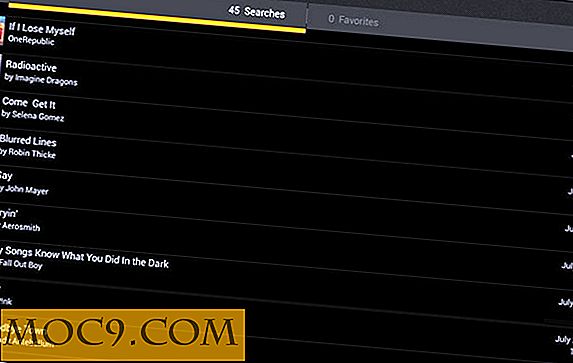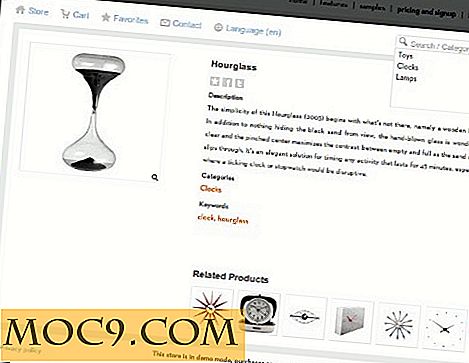Så säkerhetskopierar och återställer data på Android utan root
Helium är ett mycket användbart Android-program som låter dig säkerhetskopiera och återställa data på din Android-enhet. Till skillnad från andra populära säkerhetskopieringsalternativ som Titanium Backup, behöver Helium inte root åtkomst till funktion.
Du kan installera programmet genom att leta efter Helium i Google Play Butik.

Klicka på programmet och installera.
Funktioner och användargränssnitt
Helium packar en mängd olika alternativ för säkerhetskopiering av data på din enhet.
När du öppnat appen får du en välkommen popup som ber dig logga in på ditt Google-konto så att du kan skicka säkerhetskopior till Google Drive om du vill. Därefter kontrollerar du om du har root-åtkomst på din enhet och uppmanar dig att ge det root-behörigheter. Du behöver inte vara rotad för att använda programmet så att du fortfarande kan använda Helium även om enheten inte är rotad.
Heliums användargränssnitt är väldigt enkelt med två flikar: en som visar alla dina appar att säkerhetskopiera och den andra för återställnings- och synkroniseringsalternativ.

På backup-fliken finns tre avdelningar. Den första visar systemapparna som kan säkerhetskopieras medan nästa visar resten av program från tredje part.
Det finns också ett avsnitt längst ner för appar som inte kan säkerhetskopieras på grund av begränsningar som implementerats av apputvecklaren.

På den andra fliken kan du se alternativ för att välja någon av de tre stödda molnlagren, som är Dropbox, Box och Google Drive, för att ladda upp dina säkerhetskopierade data till.
Du kan också välja att säkerhetskopiera dina data till ett externt SD-kort om det fungerar bättre för dig.

Säkerhetskopiera dina data
För att säkerhetskopiera dina program väljer du helt enkelt en eller flera appar från fliken Backup och väljer om du bara ska säkerhetskopiera programdata eller både data och apk.
Om du väljer den tidigare kommer du att bli ombedd att ladda ner appen från Google Play-butiken när du utför återställande av data. Du kan också spara valda appar som en grupp om du vill säkerhetskopiera eller återställa data från dessa appar samtidigt.
När du är klar stansar du "Backup" -knappen.

Du kommer att bli uppmanad att bekräfta reservdestinationen eller schemalägga säkerhetskopian.

Obs! Du kan bara säkerhetskopiera till molnet eller automatisera dina säkerhetskopior om du köper premiumversionen av programmet. För den fria versionen är du begränsad till att säkerhetskopiera data på ditt interna eller externa lagringsutrymme.
När du har bekräftat säkerhetskopieringsdestinationen börjar processen och du kommer bli underrättad när säkerhetskopieringen är klar.

Återställande av data
För att återställa dina data, välj bara destinationen för din säkerhetskopiering från fliken "Återställ och synkronisera" som i mitt fall var det externa SD-kortet.
Du kommer att se all din säkerhetskopierad data samt datumet för säkerhetskopiering. Välj bara de du vill återställa och tryck på återställningsknappen längst ned till vänster.

Slutsats
Det är allt som finns till den här appen. Det fungerade mycket bra för mig för några veckor sedan när jag var tvungen att göra en fabriksåterställning av min telefon. Inom kort tid kunde jag återställa mina data, med säkerhetskopiering till mitt SD-kort tidigare.
Prova det idag och låt oss veta om det fungerar för dig i kommentarfältet nedan.